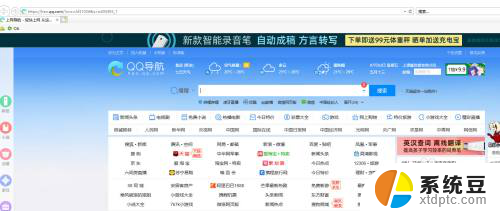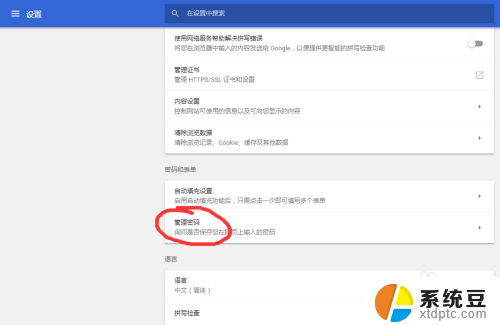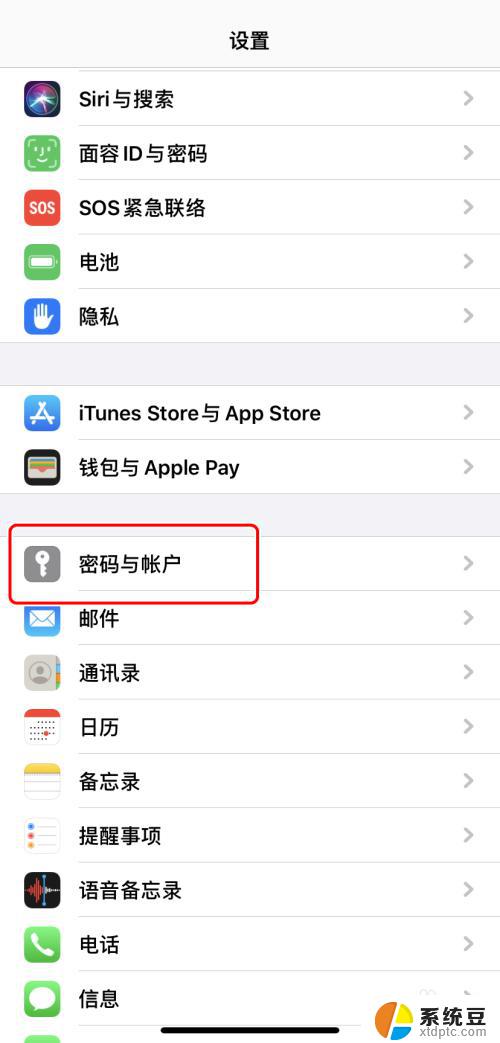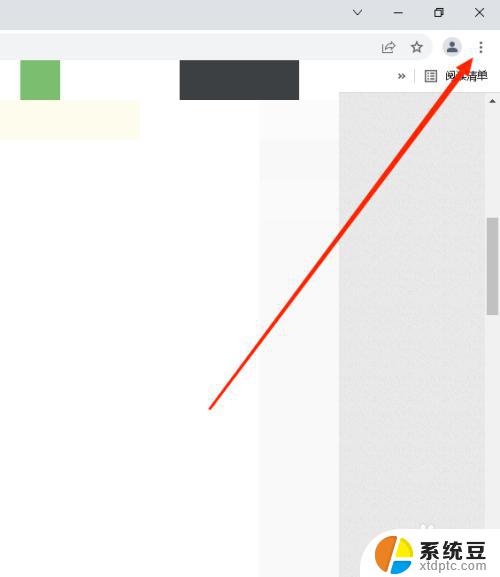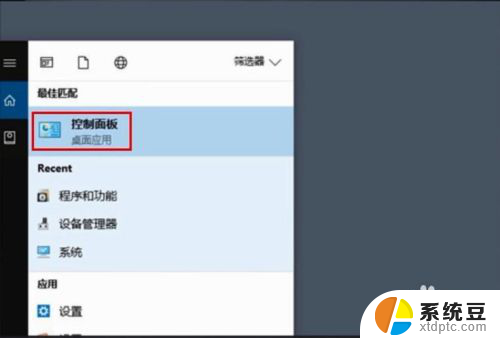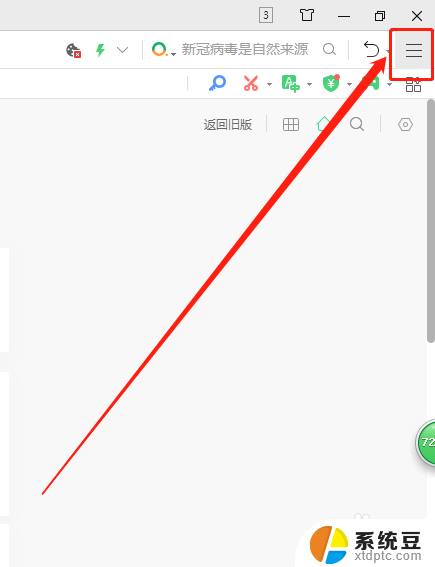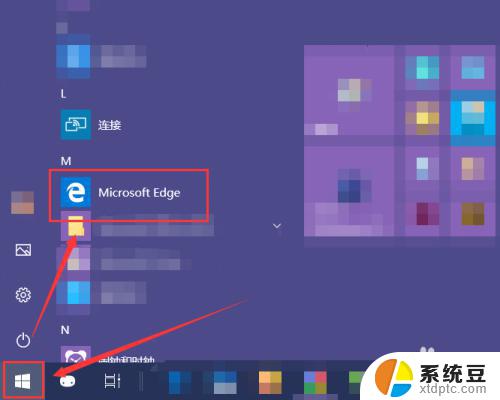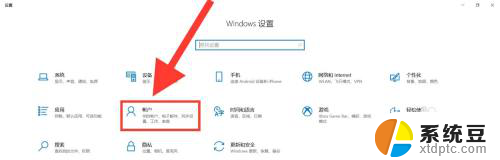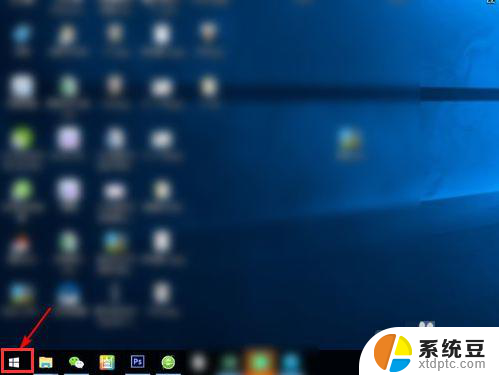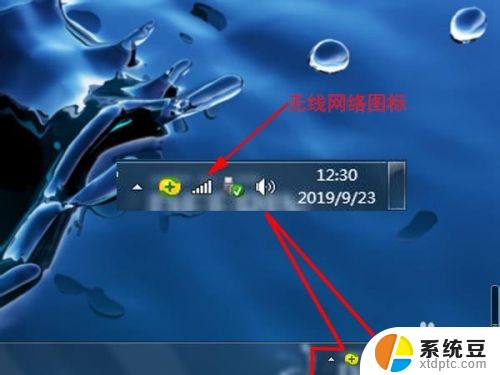电脑保存密码查看 Windows 10如何查看浏览器保存的账户和密码
更新时间:2023-10-16 15:07:32作者:xtang
电脑保存密码查看,在如今的信息时代,密码的重要性不言而喻,我们经常使用电脑上的浏览器保存账户和密码的功能,以便快速登录各种网站和应用程序。有时候我们会忘记自己保存的密码是什么,或者想要查看已保存的账户和密码列表。对于使用Windows 10操作系统的用户来说,这变得非常简单。通过一些简单的步骤,我们可以轻松地查看浏览器保存的账户和密码,从而更好地管理我们的个人信息和账户安全。下面将介绍具体的操作方法。
操作方法:
1.鼠标右键单击此电脑选择“属性”。
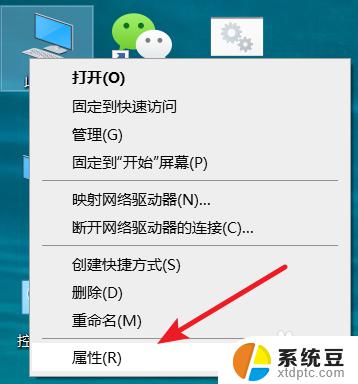
2.进入“属性”后选择“控制面板主页”。
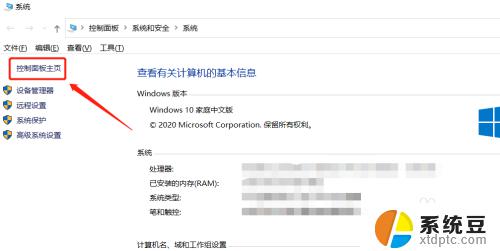
3.进入“控制面板”主页后点击“用户账户”。
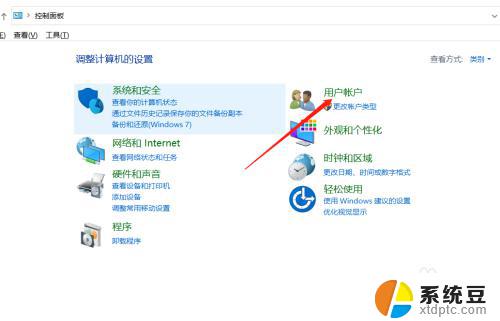
4.进入“用户账户”后选择“凭证管理器”。

5.进入"Web凭证"列表,可以看到浏览器保存的互联网账户和密码。
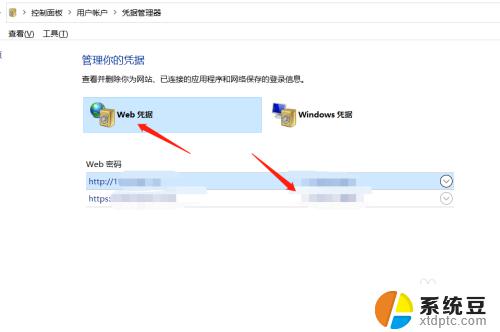
6.点击“Windows凭证”,可以看到本地登录账户的保存账户和密码。
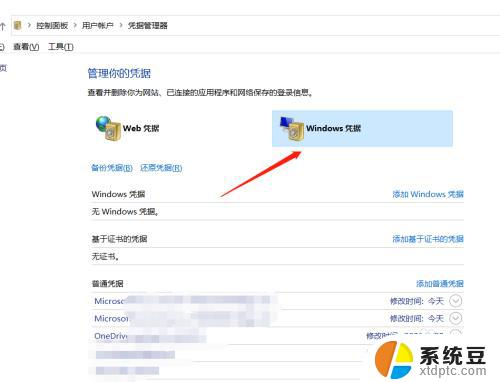
以上就是电脑保存密码查看的全部内容,如果您遇到相同的问题,请参考本文中介绍的步骤进行修复,希望本文能对您有所帮助。